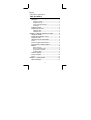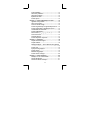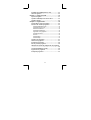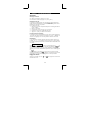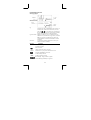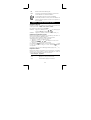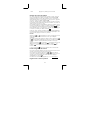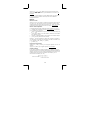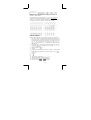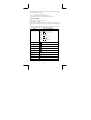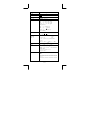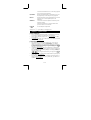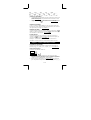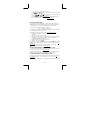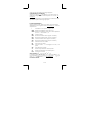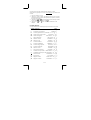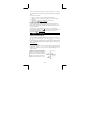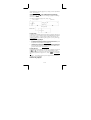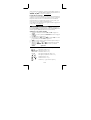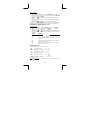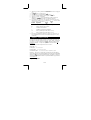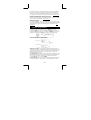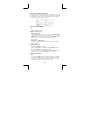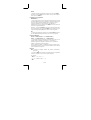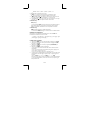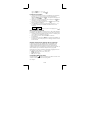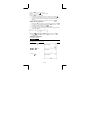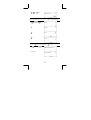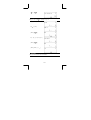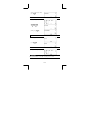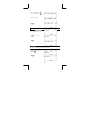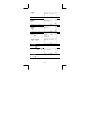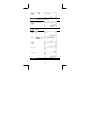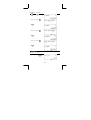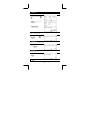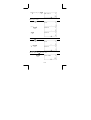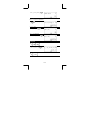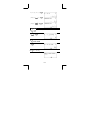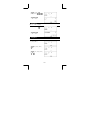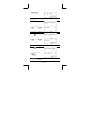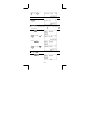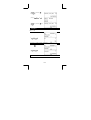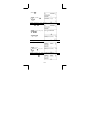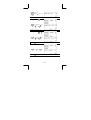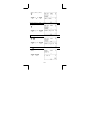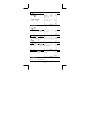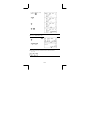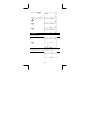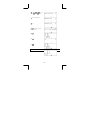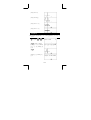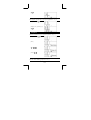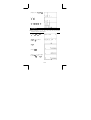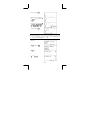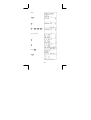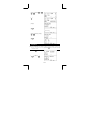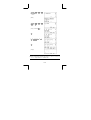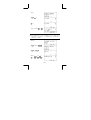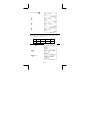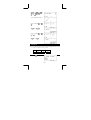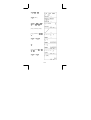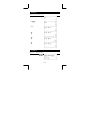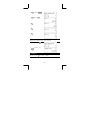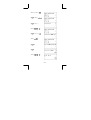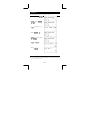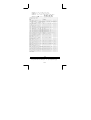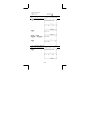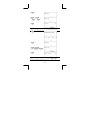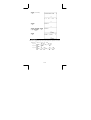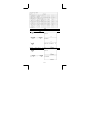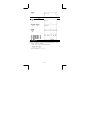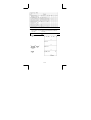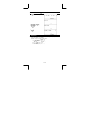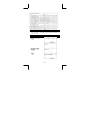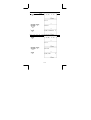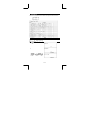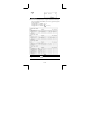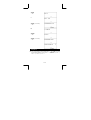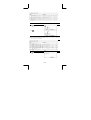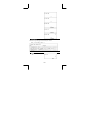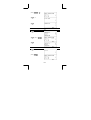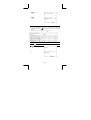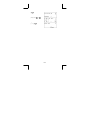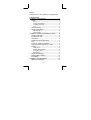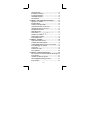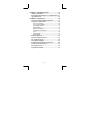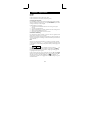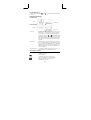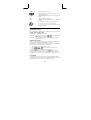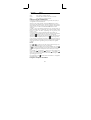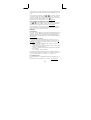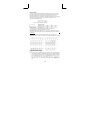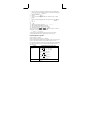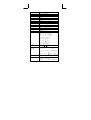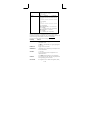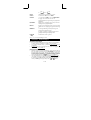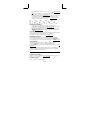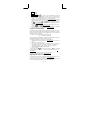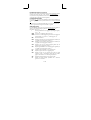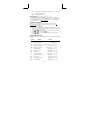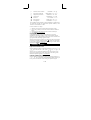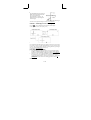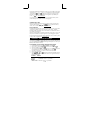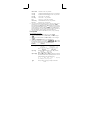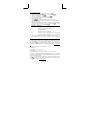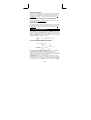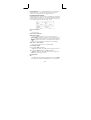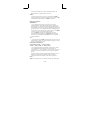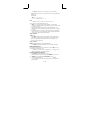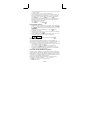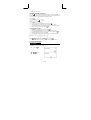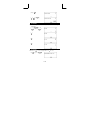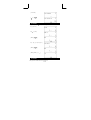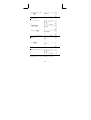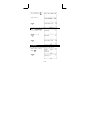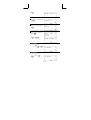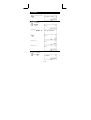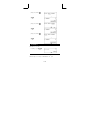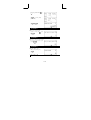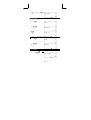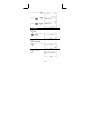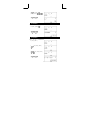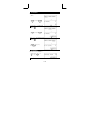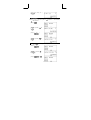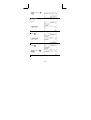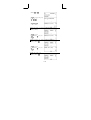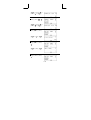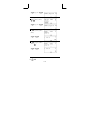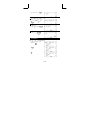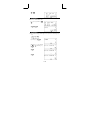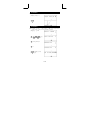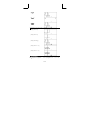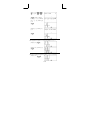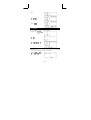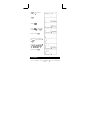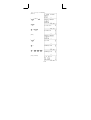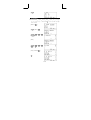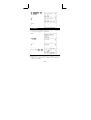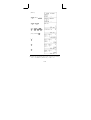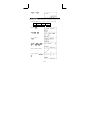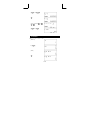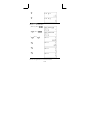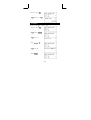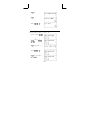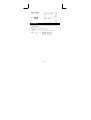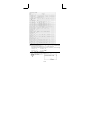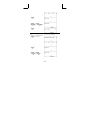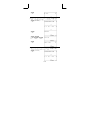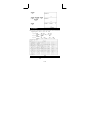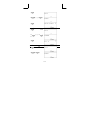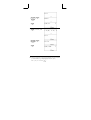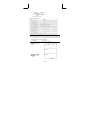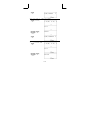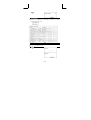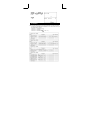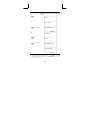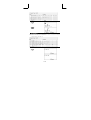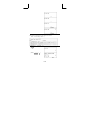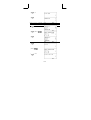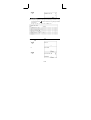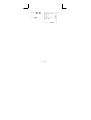F-1
hp 9g
Calculatrice graphique
Table des Matières
Chapitre 1 : Fonctionnement général ........................... 4
Alimentation ..................................................................... 4
Allumage ou extinction ................................................................. 4
Remplacement des piles ................................................................ 4
Fonction d'extinction automatique................................................. 4
Réinitialisation .............................................................................. 4
Réglage de contraste ......................................................... 4
Caractéristiques de l'écran ................................................. 5
Affichage graphique ..................................................................... 5
Affichage de calcul ....................................................................... 5
Chapitre 2 : Avant de commencer un calcul ................. 6
Changement de mode........................................................ 6
Sélection d'une option dans un menu ................................. 6
Etiquettes de touches ......................................................... 6
Utilisation des touches 2nd et ALPHA.................................. 7
Curseur............................................................................. 7
Insertion et suppression de caractères................................. 7
Rappel d'entrées et résultats précédents.............................. 7
Mémoires.......................................................................... 8
Mémoire de travail........................................................................ 8
Mémoires standard disponibles..................................................... 8
Enregistrement d'une équation...................................................... 8
Variables de tableau ..................................................................... 8
Ordre des opérations......................................................... 9
Précision et capacité ........................................................ 10
Erreurs............................................................................ 12
Chapitre 3 : Calculs de base...................................... 13
Calculs arithmétiques....................................................... 13

F-2
Format d'affichage.......................................................... 13
Calculs entre parenthèses................................................. 14
Calculs de pourcentage.................................................... 14
Répétitions de calculs....................................................... 14
Fonction réponse ............................................................. 14
Chapitre 4 : Calculs mathématiques courants............. 14
Logarithme et exponentielle ............................................. 14
Calcul sur des fractions .................................................... 14
Conversion d'unités d'angle ............................................. 15
Fonctions trigonométriques et trigonométriques inverses .... 15
Fonctions hyperboliques et hyperboliques inverses ............ 15
Transformations de coordonnées ...................................... 16
Fonctions mathématiques................................................. 16
Autres fonctions ( x
-1
, , , ,x
2
, x
3
,
^
).................... 16
Conversions d'unités........................................................ 16
Constante physiques........................................................ 17
Fonctions de plusieurs expressions.................................... 18
Chapitre 5 : Graphiques............................................ 18
Graphes de fonctions intégrées ........................................ 18
Graphes utilisateur .......................................................... 18
Affichage Graphique
↔
Texte et effacement d'un graphique
...................................................................................... 19
Fonction zoom................................................................. 19
Superposition de graphiques............................................ 19
Fonction de trace ............................................................. 19
Défilement de graphiques ................................................ 19
Fonction de tracé et de ligne ............................................ 20
Chapitre 6 : Calculs statistiques ................................. 20
Statistiques sur une et deux variables ............................... 20
Capacité de traitement..................................................... 21
Correction de données statistiques.................................... 21

F-3
Distribution de probabilité (données 1-Var) ....................... 22
Calculs de régression....................................................... 22
Chapitre 7 : Calculs en BaseN................................... 23
Expressions négatives ...................................................... 23
Opérations arithmétiques dans d'autres bases .................. 24
Opérations logiques ........................................................ 24
Chapitre 8 : Programmation...................................... 24
Avant d'utiliser la zone de programme ............................. 24
Instructions de contrôle de programme ............................. 25
Commande d'effacement d'écran................................................ 25
Commandes d'entrée et sortie..................................................... 25
Branchement conditionnel ........................................................... 25
Commandes de branchement...................................................... 25
Programmes et sous-programmes ................................................26
Incrément et décrément ................................................................26
Boucle For ....................................................................................26
Commande Sleep.........................................................................27
Commande Swap.........................................................................27
Opérateurs de comparaison............................................. 27
Création d'un programme................................................ 27
Exécution d'un programme .............................................. 28
Mise au point d'un programme ........................................ 28
Utilisation de la fonction de graphique dans les programmes
...................................................................................... 28
Commande d'affichage de résultat................................... 28
Suppression d'un programme .......................................... 29
Exemples de programmes................................................ 29

F-4
Chapitre 1 : Fonctionnement général
Alimentation
Allumage ou extinction
Pour allumer la calculatrice, appuyez sur [ ON ].
Pour éteindre la calculatrice, appuyez sur [ 2nd ] [ OFF ].
Remplacement des piles
La calculatrice est alimentée par deux piles boutons alcalines (GP76A ou
LR44). Quand les piles faiblissent, le témoin LOW BATTERY apparaît à l'écran.
Remplacez les piles dès que possible.
Pour remplacer les piles :
1. Retirez le couvercle du compartiment des piles en le faisant glisser dans le
sens de la flèche.
2. Retirez les piles usées.
3. Posez des piles neuves, côté plus (+) vers l'extérieur.
4. Reposez le couvercle du compartiment des piles.
5. Appuyez sur [ ON ] pour allumer la calculatrice.
Fonction d'extinction automatique
La calculatrice s'éteint automatiquement si elle n'est pas utilisée pendant 9 à
15 minutes. Elle peut être réactivée en appuyant sur [ ON ]. L'affichage, la
mémoire et les réglages sont conservés quand la calculatrice est éteinte.
Réinitialisation
Si vous obtenez des résultats inattendus calculatrice allumée, appuyez sur
[ MODE ] ou [
CL
/
ESC
]. Si le problème persiste, appuyez sur [ 2nd ] [ RESET ].
Un message apparaît pour demander confirmation de la réinitialisation de la
calculatrice.
RESET : N
Y
Appuyez sur [ ] pour déplacer le curseur vers Y et appuyez sur [ ]. La
calculatrice est réinitialisée. Toutes les variables, programmes, opérations en
cours, données statistiques, réponses, entrées présentes en mémoire sont
effacées. Pour annuler la réinitialisation, déplacez le curseur sur N et appuyez
sur [ ].
Si la calculatrice est verrouillée et que les touches n'ont plus aucun effet,
appuyez simultanément sur [ EXP ] [ MODE ]. Cette manœuvre déverrouille
la calculatrice et ramène tous les réglages à leurs valeurs par défaut.
Réglage de contraste
Appuyez sur [ MODE ] puis sur [ ] ou [ ] pour augmenter ou diminuer la
luminosité de l'écran.

F-5
Caractéristiques de l'écran
Affichage graphique
Affichage de calcul
Ligne d'entrée Affiche une entrée jusqu'à 76 chiffres. Les entrées
comportant plus de 11 chiffres défilent vers la gauche. A
l'entrée du 69
ème
chiffre d'une même entrée, le curseur
passe de à pour vous indiquer que vous approchez
la limite d'entrée. Si vous devez entrer plus de 76 chiffres,
divisez votre calcul en deux ou plusieurs éléments.
Ligne de résultat Affiche le résultat d'un calcul. 10 chiffres peuvent être
affichés avec un point décimal, un signe moins, l'indicateur
x10 et un exposant à 2 chiffres positif ou négatif. Les
résultats dépassant cette limite sont affichés en notation
scientifique.
Indicateurs Les indicateurs ci-dessous apparaissent à l'écran pour
indiquer l'état de la calculatrice.
Indicateur Signification
M Des valeurs sont enregistrées dans la mémoire de travail
– Le résultat est négatif
Action incorrecte
2nd L'action suivante sera une 2
ème
fonction
X = Y = Coordonnées x et y du pointeur de fonction de trace
Les touches alphabétiques sont actives
STAT Le mode statistique est actif
PROG Le mode programme est actif
Mode d'angle : degrés, radians ou grades
SCIENG Format d'affichage scientifique ou ingénieur
Graphique
Li
g
ne
d'entrée
Li
g
ne de
résultat
Li
g
ne de
résultat

F-6
FIX Nombre de décimales d'affichage fixe
HYP Une fonction trigonométrique hyperbolique va être calculée
La valeur affichée est un résultat intermédiaire
Il y a des chiffres à gauche ou à droite de l'affichage
Des résultats précédents ou suivants peuvent être affichés. Ces
indicateurs clignotent pendant l'exécution d'une opération ou
d'un programme.
Chapitre 2 : Avant de commencer un calcul
Changement de mode
Appuyez sur [ MODE ] pour afficher le menu de modes. Vous pouvez choisir
un des quatre modes : 0 MAIN, 1 STAT, 2 BaseN, 3 PROG.
Par exemple, pour sélectionner le mode BaseN :
Méthode 1 : Appuyez sur [ MODE ] puis sur [ ], [ ] ou [ MODE ] jusqu'à
souligner 2 BaseN, puis appuyez sur [ ].
Méthode 2 : Appuyez sur [ MODE ] et entrez le numéro du mode, [ 2 ].
Sélection d'une option dans un menu
Beaucoup de fonctions et de réglages sont accessibles par des menus. Un
menu est une liste d'options affichées à l'écran.
Par exemple, l'appui sur [ MATH ] affiche un menu de fonctions
mathématiques. Pour sélectionner une de ces fonctions :
1. Appuyez sur [ MATH ] pour afficher le menu.
2. Appuyez sur [
] [
] [ ] [ ] pour déplacer le curseur vers la
fonction à sélectionner.
3. Appuyez sur [ ] quand l'option est soulignée.
Pour les options de menu numérotées, vous pouvez appuyer sur [ ] quand
le nom de fonction est souligné ou entrer directement le numéro
correspondant.
Pour fermer un menu et revenir à l'affichage précédent, appuyez sur [
CL
/
ESC
].
Etiquettes de touches
Beaucoup des touches correspondent à plus d'une fonction. Les étiquettes
associées à une touche indique les fonctions disponibles, la couleur de
l'étiquette indique la méthode de sélection de la fonction.
Couleur d'étiquette Signification
Blanche Appuyez sur la touche
Jaune Appuyez sur [ 2nd ] puis sur la touche
Verte En mode Base-N, appuyez sur la touche

F-7
Bleue Appuyez sur [ ALPHA ] puis sur la touche
Utilisation des touches 2nd et ALPHA
Pour utiliser une fonction à étiquette jaune, appuyez sur [ 2nd ] puis sur la
touche correspondante. A l'appui sur la touche [ 2nd ], l'indicateur 2nd
apparaît pour indiquer que vous allez sélectionner la 2
ème
fonction de la
touche enfoncée ensuite. Si vous appuyez sur [ 2nd ] par erreur, appuyez à
nouveau sur [ 2nd ] pour effacer l'indicateur 2nd.
L'appui sur [ ALPHA ] [ 2nd ] verrouille la calculatrice en mode 2
ème
fonction.
Ceci autorise l'entrée consécutive de fonctions secondaires. Pour annuler ce
mode, appuyez à nouveau sur [ 2nd ].
Pour accéder à une fonction à étiquette bleue, appuyez sur [ ALPHA ] puis sur
la touche correspondante. A l'appui sur [ ALPHA ], l'indicateur apparaît
pour indiquer que vous allez sélectionner la fonction alphabétique de la
touche enfoncée ensuite. Si vous appuyez sur [ ALPHA ] par erreur, appuyez
à nouveau sur [ ALPHA ] pour effacer l'indicateur .
L'appui sur [ 2nd ] [ ALPHA ] verrouille la calcultrice en mode alphabétique.
Ceci permet l'entrée successive de touches de fonctions alphabétiques. Pour
annuler ce mode, appuyez à nouveau sur [ ALPHA ].
Curseur
Appuyez sur [
] ou [
] pour déplacer le curseur vers la gauche ou vers la
droite. Maintenez enfoncée une touche de curseur pour le déplacer
rapidement.
S'il y a des entrées ou des résultats non visibles à l'écran, appuyez sur [
]
ou [
] pour faire défiler l'affichage vers le haut ou vers le bas. Vous pouvez
réutiliser ou modifier une entrée précédente quand elle est sur la ligne
d'entrée.
Appuyez sur [ ALPHA ] [ ] ou [ ALPHA ] [ ] pour déplacer le curseur au
début ou à la fin de la ligne d'entrée. Appuyez sur [ ALPHA ] [ ] ou
[ ALPHA ] [ ] pour déplacer le curseur en haut ou en bas de la liste
d'entrées.
Le curseur clignotant
indique que la calculatrice est en mode Insertion.
Insertion et suppression de caractères
Pour insérer un caractère, déplacez le curseur à la position voulue et entrez le
caractère. Le caractère est entré juste avant le curseur.
Pour supprimer un caractère, appuyez sur [
] ou [
] pour placer le
curseur sur ce caractère et appuyez sur [ DEL ]. (Quand le curseur est sur un
caractère, celui-ci est souligné). Pour annuler l'effacement, appuyez
immédiatement sur [ 2nd ] [ ].
Pour effacer tous les caractères, appuyez sur [
CL
/
ESC
]. Voir Exemple 1.
Rappel d'entrées et résultats précédents

F-8
Appuyez sur [ ] ou [ ] pour afficher jusqu'à 252 caractères d'entrées,
valeurs et commandes précédentes, pour modification et réexécution. Voir
Exemple 2.
Remarque :
L'entrée précédente n'est pas effacée quand vous appuyez sur
[
CL
/
ESC
] ou quand la calculatrice est éteinte, mais elle est effacée au
changement de mode.
Mémoires
Mémoire de travail
Appuyez sur [ M+ ] pour ajouter un résultat à la mémoire de travail. Appuyez
sur [ 2nd ] [ M– ] pour soustraire la valeur de la mémoire de travail. Pour
rappeler la valeur en mémoire de travail, appuyez sur [ MRC ]. Pour effacer
la mémoire de travail, appuyez deux fois sur [ MRC ]. Voir Exemple 4.
Mémoires standard disponibles
La calculatrice dispose de 26 variables de mémoire standard — A, B, C, D, …,
Z — utilisables pour l'attribution de valeurs. Voir Exemple 5. Les opérations
sur les variables sont notamment :
• [ SAVE ] + Variable attribue la réponse en cours à la variable indiquée (A,
B, C, … ou Z).
• [ 2nd ] [ RCL ] affiche un menu de variables ; sélectionnez une variable
pour rappeler sa valeur.
• [ ALPHA ] + Variable rappelle la valeur attribuée à la variable indiquée.
• [ 2nd ] [ CL-VAR ] efface toutes les variables.
Remarque : Vous pouvez attribuer la même valeur à plus d'une variable en
une seule étape. Par exemple, pour attribuer la valeur 98 aux variables A, B,
C et D, appuyez sur 98 [ SAVE ] [ A ] [ ALPHA ]
[ ~ ] [ ALPHA ] [ D ].
Enregistrement d'une équation
Appuyez sur [ SAVE ] [ PROG ] pour enregistrer l'équation en cours en
mémoire.
Appuyez sur [ PROG ] pour rappeler l'équation. Voir Exemple 6.
Variables de tableau
En plus de 26 variables de mémoire standard (voir ci-dessus), vous pouvez
augmenter la mémoire en convertissant des pas de programme en variables de
mémoire. Vous pouvez convertir 12 pas de programme en une mémoire. Il est
possible d'ajouter au maximum 33 mémoires de cette façon, pour un
maximum de 59 mémoires (26 + 33).
Nombre de mémoires
Nombre d'octets restants

F-9
Remarque : Pour ramener la mémoire en configuration standard – 26
mémoires – spécifiez Defm 0.
Les mémoires étendues sont appelées A [ 1 ] , A [ 2 ] etc et peuvent être
utilisées comme des variables de mémoire standard. Voir Exemple 7.
Remarque :
En utilisant des variables de tableau, prenez garde à éviter le
recouvrement des zones de mémoire. La relation est la suivante :
Ordre des opérations
Chaque calcul est effectué en tenant compte de l'ordre de priorité suivant :
1. Fonctions à l'intérieur des parenthèses, transformations coordonnées et
fonctions de type B, c’est-à-dire pour lesquelles vous devez appuyer sur la
touche de fonction avant d'entrer l'argument, par exemple sin, cos, tan,
sin
-1
, cos
-1
, tan
-1
, sinh, cosh, tanh, sinh
-1
, cosh
-1
, tanh
-1
, log, ln, 10
X
, e
X
, , , NEG, NOT, X’( ), Y ’( ), MAX, MIN, SUM , SGN, AVG, ABS,
INT, Frac, Plot.
2. Fonctions de type A, c’est-à-dire pour lesquelles vous entrez l'argument
avant d'appuyer sur la touche de fonction, par exemple, x
2
, x
3
, x
-1
, x!,
º
,
r, g, %,
º΄ ΄΄
, ENGSYM.
3. Fonctions puissance ( ),
4. Fractions
5. Format abrégé de multiplication devant les variables, π, RAND, RANDI.
6. ( – )
7. Format abrégé de multiplication devant les fonctions de type B, ,
Alog2, etc.
8. nPr, nCr
9. × ,
10. +, –
11. Opérateurs de comparaison : = =, < , >, ≠, ≤ , ≥
12. AND, NAND (calculs en BaseN seulement)
13. OR, XOR, XNOR (calculs en BaseN seulement)
14. Conversions (A b/c d/e, F D,
DMS)
Nombre de mémoires
Nombre d'octets restants

F-10
Quand des fonctions de même priorité sont en séquence, elles sont évaluées
de droite à gauche. Par exemple :
e
X
ln120 → e
X
{ ln (120 ) }
Sinon, l'évaluation s'effectue de gauche à droite.
Les fonctions composées sont exécutées de droite à gauche.
Précision et capacité
Affihage de sortie : Jusqu'à 10 chiffres
Calcul : Jusqu'à 24 chiffres
Chaque fois que c'est possible, les calculs sont affichés jusqu'à 10 chiffres, ou
sous forme d'une mantisse à 10 chiffres avec un exposant à 2 chiffres jusqu'à
10
±99
.
Les arguments entrés doivent être dans la plage acceptable pour la fonction.
Le tableau ci-dessous définit les plages d'entrée acceptées.
Fonctions Plages d'entrée acceptées
sin x, cos x,
tan x
Deg : x < 4.5 x 10
10
deg
Rad : x < 2.5 x 10
8
πrad
Grad : x < 5 x 10
10
grad
mais pour tan x
Deg : x ≠ 90 (2n+1)
Rad : x ≠
2
π
(2n+1)
Grad : x ≠ 100 (2n+1)
(n est un entier)
sin
–1
x, cos
–1
x
x ≦ 1
tan
–1
x
x < 1 × 10
100
sinh x, cosh x
x ≦ 230.2585092
tanh x
x < 1 × 10
100
sinh
–1
x
x < 5 × 10
99
cosh
–1
x
1 ≦ x < 5 × 10
99
tanh
–1
x
x < 1
log x, ln x 1 × 10
–99
≦ x < 1 × 10
100
10
x
–1 x 10
100
< x < 100
e
x
–1 × 10
100
< x ≦ 230.2585092

F-11
x 0 ≦ x < 1 × 10
100
x
2
x
< 1 × 10
50
x
-1
x
< 1 × 10
100
, x≠0
X ! 0 ≦ x ≦ 69, x est un entier.
P ( x, y )
22
y+x
<1 x 10
100
R (r,θ) 0 ≦ r< 1 × 10
100
Deg:│θ│<4.5 × 10
10
deg
Rad:│θ│<2.5 × 10
8
πrad
Grad:│θ│<5 × 10
10
grad
mais pour tan x
Deg:│θ│≠90 (2n+1)
Rad:│θ│≠
2
π
(2n+1)
Grad:│θ│≠100 (2n+1)
(n est un entier)
DMS │D│, M, S < 1 × 10
100
,
0 ≦ M, S,
x
< 10
100
y > 0 : x
≠
0, -1 × 10
100
<
log y
<
100
y = 0: x > 0
y < 0 : x = 2n+1, I/n, n est un entier.
(n≠0)
mais -1 × 10
100
<
log | y | <100
nPr, nCr
0 ≦ r ≦ n, n < 10
100
, n, r sont entiers.
STAT
| x | < 1×10
100
,| y | < 1×10
100
1 -VAR : n
≦
30, 2 -VAR : n
≦
30
FREQ. = n, 0
≦
n < 10
100
: n est un entier en
mode 1-VAR
σ
x,
σ
y, x, y, a, b, r : n
≠
0
Sx, Sy :n≠0,1
BaseN
DEC : - 2147483648
≦
x
≦
2147483647
BIN :
1000000000000000000000000000000
0≦x ≦
1111111111111111111111111111111
1

F-12
( pour négatif )
0≦x≦
0111111111111111111111111111111
1
(pour zéro, positif)
OCT : 20000000000≦x≦37777777777
(pour négatif)
0 ≦x≦17777777777 (pour zéro ou positif)
HEX : 80000000≦x≦FFFFFFFF
(pour négatif)
0≦x≦7FFFFFFF (pour zéro ou positif)
Erreurs
Lors d'une tentative de calcul interdit ou d'erreur dans un programme, un
message d'erreur apparaît brièvement quand le curseur passe sur
l'emplacement de l'erreur. Voir Exemple 3.
Les conditions suivantes donnent une erreur:
Indicateur Signification
DOMAIN Er 1. Vous avez indiqué un argument hors de la plage
autorisée.
2. FREQ (en statistiques 1-VAR) < 0 ou non entier.
3. USL < LSL
DIVIDE BY O Tentative de division par 0.
OVERFLOW Er Le résultat d'un calcul dépasse les limites da la calculatrice.
SYNTAX Er 1. Erreur de saisie.
2. Un argument incorrect a été utilisé dans une commande
ou une fonction.
3. Il manque une instruction END dans un programme.
LENGTH Er Une entrée dépasse 84 chiffres après multiplication
implicite avec correction automatique.
OUT OF SPEC Vous avez entré une valeur C
PU
ou C
PL
négative, avec
σ3
x–USL
=C
PU
et
σ3
LSL–x
=C
PL
NEST Er L'imbrication des sous-programmes dépasse 3 niveaux.
GOTO Er Il n'y a pas d'étiquette Lbl n correspondant à un GOTO n.
GOSUB Er 1. Il n'y a pas de PROG n correspondant à un GOSUB
PROG n.

F-13
2. Tentative de branchement vers une zone de programme
qui ne contient pas de programme.
EQN SAVE Er Tentative d'enregistrement d'une équation dans une zone
de programme qui contient déjà un autre programme.
EMPTY Er Trentative d'exécution d'un programme depuis une zone de
programme qui ne contient pas d'équation ni de
programme.
MEMORY Er 1. L'extension de mémoire dépasse le nombre de pas de
programme restants.
2. Tentative d'utilisation d'une mémoire étendue alors
qu'aucune mémoire n'a été étendue.
DUPLICATE Le nom d'étiquette est déjà utilisé.
LABEL
Appuyez sur [
CL
/
ESC
] pour effacer un message d'erreur.
Chapitre 3 : Calculs de base
Calculs arithmétiques
• Pour les opérations arithmétiques mixtes, la multiplication et la division
ont priorité sur l'addition et la soustraction. Voir Exemple 8.
• Pour les valeurs négatives, appuyez sur [ (–) ] avant d'entrer la valeur.
Voir Exemple 9.
• Les résultats supérieurs à 10
10
ou inférieurs à 10
-9
sont affichés au format
scientifique. Voir Exemple 10.
Format d'affichage
• Pour sélectionner un format décimal, appuyez sur [ 2nd ] [ FIX ] et
sélctionnez une valeur sur le menu ( F0123456789 ). Pour définir le
nombre de décimales n, entrez directement la valeur de n, ou appuyez
sur les touches de curseur pour souligner la valeur et appuyez sur [ ].
(La valeur par défaut est la notation en virgule flottante (F) et sa valeur n
value est •). Voir Exemple 11.
• Les formats d'affichage de nombres sont sélectionnés en appuyant sur
[ 2nd ] [ SCI/ENG ] et en choisissant un format sur le menu. Les options du
menu sont FLO (pour virgule flottante), SCI (pour scientifique) et ENG (pour
ingénieur). Appuyez sur
[ ] ou [ ] pour souligner le format voulu, puis appuyez sur [ ].
Voir Exemple 12.
• Vous pouvez entrer un nombre sous forme de mantisse et exposant par la
touche [ EXP ]. Voir Exemple 13.
• Cette calculatrice dispose aussi de 11 symboles d'entrée de valeurs en
notation ingénieur. Appuyez sur [ 2nd ] [ ENG SYM ] pour afficher les
symboles. Voir Exemple 14.

F-14
Calculs entre parenthèses
• Les opérations entre parenthèses sont toujours exécutées en premier. Il est
possible d'utiliser jusqu'à 13 parenthèses consécutives dans un même
calcul. Voir Exemple 15.
• Les parenthèes fermantes qui devraient être entrées immédiatement avant
l'appui sur la touche [ ] peuvent être omises. Voir Exemple 16.
Calculs de pourcentage
[ 2nd ] [ % ] divise le nombre affiché par 100. Vous pouvez utiliser cette
fonction pour calculer des pourcentages, des augmentations, des remises et
des rapports de pourcentage. Voir Exemple 17.
Répétitions de calculs
Vous pouvez répéter la dernière opération effectuée en appuyant sur [ ].
Même si un calcul s'est terminé par la touche [ ], le résultat obtenu peut
être utilisé dans un calcul ultérieur. Voir Exemple 18.
Fonction réponse
Quand vous entrez une valeur numérique ou expression numérique et
appuyez sur [ ], le résultat est enregistré dans la fonction réponse, qui
peut être rappelée facilement. Voir Exemple 19.
Remarque : Le résultat est conservé même en cas d'extinction de la
calculatrice. Il est aussi conservé si un calcul ultérieur donne une erreur.
Chapitre 4 : Calculs mathématiques courants
Logarithme et exponentielle
Vous pouvez calculer des logarithmes et exponentielles naturels par les
fonctions [ log ], [ ln ], [ 2nd ] [ 10
x
] et [ 2nd ] [ e
x
]. Voir Exemple 20.
Calcul sur des fractions
Les fractions sont affichées comme suit :
5
┘
12 =
56 U 5
┘
12 =
• Pour entrer un nombre en notation mixte, entrez la partie entière,
appuyez sur [ A b/c ], appuyez sur [ A b/c ] et entrez le dénominateur.
Pour entrer une fraction non réduite, entrez le numérateur, appuyez sur
[ A b/c ] et entrez le dénominateur. Voir Exemple 21.
• Dans un calcul sur des fractions, les fractions sont réduites chaque fois
que c'est possible. Cette opération est effectuée en appuyant sur [ + ], [ – ],

F-15
[ × ], [ ] ) ou [ ]. Appuyez sur [ 2nd ]
[ A b/c d/e ] pour convertir un nombre mixte en fraction non réduite
et vice versa. Voir Exemple 22.
• Pour convertir une valeur décimale en fraction et vice versa, appuyez sur
[ 2nd ] [ F D ] et [ ]. Voir Exemple 23.
• Les calculs contenant à la fois des fractions et des valeurs décimales
donnent un résultat au format décimal. Voir Exemple 24.
Conversion d'unités d'angle
Vous pouvez spécifier l'unité d'angle : degrés (DEG), radians (RAD), ou
grades (GRAD). Il est aussi possible de convertir une valeur exprimée dans
une unité d'angle en la valeur correspondante dans une autre unité.
La relation entre les unités d'angle est la suivante :
180° = π radians = 200 grades
Pour changer le paramètre d'unité d'angle, appuyez plusieurs fois sur [ DRG ]
pour faire afficher l'unité d'angle voulue.
La procédure de conversion est la suivante (voir aussi Exemple 25) :
1. Passez à l'unité d'angle vers laquelle vous souhaitez effectuer la
conversion.
2. Entrez la valeur de l'unité à convertir.
3. Appuyez sur [ 2nd ] [ DMS ] pour afficher le menu. Les unités possibles
sont °(degrés), ’ (minutes), ’’(secondes), r (radians), g (gradians)
ou
DMS (Degrés-Minutes-Secondes).
4. Sélectionnez les unités de la valeur à convertir.
5. Appuyez deux fois sur [
].
Pour convertir un angle en notation DMS, sélectionnez
DMS. Par exemple
1° 30’ 0’’ est en notation DMS (= 1 degrés, 30 minutes, 0 secondes). Voir
Exemple 26.
Pour convertir de notation DMS en notation décimale, sélectionnez
°(degrés), ’(minutes), ’’(secondes). Voir Exemple 27.
Fonctions trigonométriques et trigonométriques inverses
La calculatrice propose des fonctions trigonométriques standard et inverses :
sin, cos, tan, sin
-1
, cos
-1
et tan
-1
. Voir Exemple 28.
Remarque :
Avant d'effectuer un calcul trigonométrique ou trigonométrique
inverse, vérifiez que vous avez spécifié l'unité d'angle appropriée.
Fonctions hyperboliques et hyperboliques inverses
Les touches [ 2nd ] [ HYP ] permettent d'effectuer des calculs hyperboliques et
hyperboliques inverses : sinh, cosh, tanh, sinh
-1
, cosh
-1
et tanh
-1
. Voir
Exemple 29.
Remarque :
Avant d'effectuer un calcul hyperbolique ou hyperbolique inverse,

F-16
vérifiez que vous avez spécifié l'unité d'angle appropriée.
Transformations de coordonnées
Appuyez sur [ 2nd ] [ R P ] pour afficher un menu de conversion de
coordonnées rectangulaires en coordonnées polaires ou vice versa. Voir
Exemple 30.
Remarque :
Avant d'effectuer une transformation de coordonnées, vérifiez
que vous avez spécifié l'unité d'angle appropriée.
Fonctions mathématiques
Appuyez plusieurs fois sur [ MATH ] pour afficher une liste de fonctions
mathématiques et leurs arguments associés. Voir Exemple 31. Les fonctions
disponibles sont :
! Factorielle d'un entier positif n , tel que n
≦
69.
RAND Nombre pseudo-aléatoire compris entre 0 et 1.
RANDI Nombre pseudo-aléatoire compris entre 2 entiers spécifiés A et
B, avec A
≦
valeur aléatoire
≦
B.
RND Arrondit le résultat
MAX Maximum des nombres donnés. (Jusqu'à 10 nombres.)
MIN Minimum des nombres donnés. (Jusqu'à 10 nombres.)
SUM Somme des nombres donnés. (Jusqu'à 10 nombres.)
AVG Moyenne des nombres donnés. (Jusqu'à 10 nombres.)
Frac Partie fractionnaire d'un nombre.
INT Partie entière d'un nombre.
SGN Signe d'un nombre : –1 s'il est négatif, 0 s'il est nul, 1 s'il est
positif.
ABS Valeur absolue d'un nombre.
nPr Nombre de permutations de r éléments parmi n.
nCr Nombre de combinaisons de r éléments parmi n.
Defm Extension de la mémoire.
Autres fonctions ( x
-1
, , , ,x
2
, x
3
,
^
)
La calculatrice calcule aussi les inverses ( [ x
-1
] ), les racines carrées ( [ ] ),
les racines cubiques ( [ ] ), les carrés ( [ x
2
] ), les racines n
ème
( [ ] ), les
cubes ( [ x
3
] ) et les puissances ( [
^
] ). Voir Exemple 32.
Conversions d'unités

F-17
Vous pouvez convertir des nombres d'unités métriques en unités
anglo-saxonnes (imperial) et vice versa. Voir Exemple 33. La procédure est la
suivante :
1. Entrez le nombre à convertir.
2. Appuyez sur [ 2nd ] [ CONV ] pour afficher le menu d'unités. Il existe 7
menus de distance, de surface, de température, de capacité, de masse,
d'énergie et de pression.
3. Appuyez sur [
] ou [ ] pour faire défiler la liste d'unités pour obtenir
le menu approprié, puis appuyez sur [ ] .
4. Appuyez sur [ ] ou [
] pour convertir le nombre dans l'unité
indiquée.
Constante physiques
Vous pouvez utiliser les constantes physiques suivantes dans vos calculs :
Symbole Signification Valeur
c Vitesse de la lumière 299792458 m / s
g Accélération de la pesanteur 9.80665 m.s
-2
G Constante gravitationnelle 6.6725985 × 10
-11
m
3
kg
–1
s
-2
Vm Volume molaire de gaz parfait 0.0224141 m
3
mol
-1
NA Nombre d'Avogadro 6.022136736 × 10
23
mol
-1
e Charge élémentaire 1.602177335 × 10
-19
C
m
e
Masse de l'électron 9.109389754 × 10
-31
kg
m
p
Masse du proton 1.67262311 × 10
-27
kg
h Constante de Planck 6.62607554 × 10
-34
J.S
k Constante de Boltzmann 1.38065812 × 10
-23
J.K
-1
IR Constante des gaz parfaits 8.3145107 J / mol • k
IF Constante de Faraday 96485.30929 C / mol
mn Masse du neutron 1.67492861 × 10
-27
kg
µ
Unité de masse atomique 1.66054021 × 10
-27
kg
ε
0
Permitivité électrique du vide 8.854187818 × 10
-12
F / m
µ
0
Perméabilité magnétique du vide1.256637061 × 10
-6
N A
-2
φ
0
Quantum de flux 2.067834616 × 10
-15
Wb
a
0
Rayon de Bohr 5.291772492 × 10
-11
m
µ
B Magnéton de Bohr 9.274015431 × 10
-24
J / T
µ
N Magnéton nucléaire 5.050786617 × 10
-27
J / T

F-18
Toutes les constantes physiques de ce manuel sont basées sur les valeurs
recommandées pour les constantes physiques fondamentales par CODATA
1986.
Pour insérer une constante :
1. Placez le curseur là où vous souhaitez insérer la constante.
2. Appuyez sur [ 2nd ] [ CONST ] pour afficher le menu de constantes
physiques.
3. Faites défiler le menu pour souligner la constante voulue.
4. Appuyez sur [ ]. (Voir Exemple 34.)
Fonctions de plusieurs expressions
Les fonctions de plusieurs expressions sont formées de l'association d'un
certain nombre d'expressions individuelles à exécuter en séquence. Vous
pouvez utiliser des expressions multiples dans des calculs manuels comme
dans des programmes.
Quand l'exécution atteint la fin d'une instruction suivie du symbole de
commande d'affichage de résultat ( ), l'exécution s'arrête et le résultat à ce
point apparaît sur l'affichage. Vous pouvez reprendre l'exécution en
appuyant sur [ ]. Voir Exemple 35.
Chapitre 5 : Graphiques
Graphes de fonctions intégrées
Vous pouvez afficher des graphes des fonctions suivantes : sin, cos, tan, sin
-1
,
cos
-1
, tan
-1
, sinh, cosh, tanh, sinh
-1
, cosh
-1
, tanh
-1
, , , x
2
, x
3
, log, ln,
10
x
, e
x
, x
–1
.
Lors de l'affichage d'un graphe intégré, tout graphe généré précédemment est
effacé. L'échelle d'affichage est automatiquement réglée à la valeur optimale.
Voir Exemple 36.
Graphes utilisateur
Vous pouvez aussi indiquer vos propres fonctions d'une variable pour tracer
un graphe (par exemple, y = x
3
+ 3x
2
– 6x – 8). Contrairement aux fonctions
intégrées (voir ci-dessus), vous devez définir l'échelle d'affichage pour un
graphe utilisateur.
Appuyez sur la touche [ Range ] pour
accéder aux paramètres d'étendue pour
chaque axe. Les paramètres d'étendue
sont les valeurs minimale et maximale sur
chaque axe et l'échelle (c’est-à-dire la
distance entre les repères sur un axe).

F-19
Après définition de l'étendue, appuyez sur [ Graph ] et entrez l'expression à
tracer. Voir Exemple 37.
Affichage Graphique
↔
Texte et effacement d'un graphique
Appuyez sur [ G T ] pour passer de l'affichage graphique à l'affichage
texte et vice versa.
Pour effacer le graphique, appuyez sur [ 2nd ] [ CLS ].
Fonction zoom
La fonction zoom permet d'agrandir ou de réduire le graphique. Appuyez sur
[ 2nd ] [ Zoom x f ] pour indiquer le facteur d'agrandissement du graphique,
ou sur [ 2nd ] [ Zoom x 1/f ] pour indiquer le facteur de réduction. Pour
ramener le graphique à sa taille d'origine, appuyez sur [ 2nd ] [ Zoom Org ].
Voir Exemple 37.
Superposition de graphiques
• Un graphique peut être superposé sur un ou plusieurs autres. Ceci permet
de déterminer facilement les points d'intersection et les solutions
d'expression correspondantes. Voir Exemple 38.
• N'oubliez pas d'entrer la variable X dans l'expression du graphique à
superposer sur un graphique prédéfini. Si la variable X n'est pas incluse
dans la deuxième expression, le premier graphique est effacé avant la
génération du deuxième. Voir Exemple 39.
Fonction de trace
Cette fonction permet de déplacer un pointeur sur un graphique en appuyant
sur [
] et [
]. Les coordonnées x et y de l'emplacement du pointeur
apparaissent à l'écran. Cette fonction est utile pour déterminer l'intersection
de graphes superposés (en appuyant sur [ 2nd ] [ X Y ]). Voir Exemple
40.
Remarque :
La position du pointeur peut être approximative, à cause de la
résolution limitée de l'affichage.
Défilement de graphiques
(Mode
g
raphique)
(Mode
g
ra
p
hi
q
ue)
(Mode texte)

F-20
Après génération d'un graphique, vous pouvez le faire défiler. Appuyez sur
[
] [ ] [ ] [
] pour faire défiler le graphique respectivement vers le
haut, le bas, la gauche ou la droite. Voir Exemple 41.
Fonction de tracé et de ligne
La fonction de tracé permet de marquer un point sur l'écran d'affichage d'un
graphique. Le point peut être déplacé vers la gauche, la droite, le haut ou le
bas par les touches de curseur. Les coordonnées du point sont affichées.
Quand le pointeur est à l'endroit voulu, appuyez sur [ 2nd ] [ PLOT ] pour
tracer un point. Le point clignote à l'emplacement tracé.
Il est possible de relier deux points par un segment de droite en appuyant sur
[ 2nd ] [ LINE ]. Voir Exemple 42.
Chapitre 6 : Calculs statistiques
Le menu de statistiques comporte quatre options : 1-VAR (pour analyse sur une
seule variable), 2-VAR (pour analyse de données sur deux variables), REG (pour des
calculs de régression) et D-CL (pour effacer tous les jeux de données).
Statistiques sur une et deux variables
1. Sur le menu statistiques, choisissez 1-VAR ou 2-VAR et appuyez sur
[ ].
2. Appuyez sur [ DATA ], sélectionnez DATA-INPUT sur le menu et appuyez
sur [
].
3. Entrez une valeur x et appuyez sur [
].
4. Entrez la fréquence ( FREQ ) de la valeur x (en mode 1-VAR) ou la valeur
y correspondante (en mode 2-VAR) et appuyez sur
[
].
5. Pour entrer d'autres données, répétez l'opération à partir de l'étape 3.
6. Appuyez sur [ 2nd ] [ STATVAR ].
7. Appuyez sur [
] [ ] [ ] ou [
] pour faire défiler les variables
statistiques et afficher la variable qui vous intéresse (voir tableau
ci-dessous).
Variable Signification
n Nombre de valeurs x ou de paires x-y entrées.
ou Moyenne des valeurs x ou y.
Xmax ou Ymax Maximum des valeurs x ou y.
Xmin ou Ymin Minimum des valeurs x ou y.
Sx ou Sy Ecart type d'échantillon des valeurs x ou y.
σ
x ou
σ
y Ecart type de population des valeurs x ou y.
Σ
x ou
Σ
y Somme des valeurs x ou y.
Σ
x
2
ou
Σ
y
2
Somme des valeurs x
2
ou y
2
.
Σ
x y Somme des (x × y) pour toutes les paires x-y.
La page charge ...
La page charge ...
La page charge ...
La page charge ...
La page charge ...
La page charge ...
La page charge ...
La page charge ...
La page charge ...
La page charge ...
La page charge ...
La page charge ...
La page charge ...
La page charge ...
La page charge ...
La page charge ...
La page charge ...
La page charge ...
La page charge ...
La page charge ...
La page charge ...
La page charge ...
La page charge ...
La page charge ...
La page charge ...
La page charge ...
La page charge ...
La page charge ...
La page charge ...
La page charge ...
La page charge ...
La page charge ...
La page charge ...
La page charge ...
La page charge ...
La page charge ...
La page charge ...
La page charge ...
La page charge ...
La page charge ...
La page charge ...
La page charge ...
La page charge ...
La page charge ...
La page charge ...
La page charge ...
La page charge ...
La page charge ...
La page charge ...
La page charge ...
La page charge ...
La page charge ...
La page charge ...
La page charge ...
La page charge ...
La page charge ...
La page charge ...
La page charge ...
La page charge ...
La page charge ...
La page charge ...
La page charge ...
La page charge ...
La page charge ...
La page charge ...
La page charge ...
La page charge ...
La page charge ...
La page charge ...
La page charge ...
La page charge ...
La page charge ...
La page charge ...
La page charge ...
La page charge ...
La page charge ...
La page charge ...
La page charge ...
La page charge ...
La page charge ...
La page charge ...
La page charge ...
La page charge ...
La page charge ...
La page charge ...
La page charge ...
La page charge ...
La page charge ...
La page charge ...
La page charge ...
La page charge ...
La page charge ...
La page charge ...
La page charge ...
La page charge ...
La page charge ...
La page charge ...
La page charge ...
La page charge ...
La page charge ...
La page charge ...
La page charge ...
La page charge ...
La page charge ...
La page charge ...
La page charge ...
La page charge ...
La page charge ...
La page charge ...
La page charge ...
La page charge ...
La page charge ...
La page charge ...
La page charge ...
La page charge ...
La page charge ...
La page charge ...
La page charge ...
La page charge ...
La page charge ...
La page charge ...
La page charge ...
La page charge ...
La page charge ...
La page charge ...
La page charge ...
La page charge ...
La page charge ...
La page charge ...
La page charge ...
La page charge ...
La page charge ...
La page charge ...
La page charge ...
La page charge ...
La page charge ...
La page charge ...
La page charge ...
La page charge ...
La page charge ...
La page charge ...
La page charge ...
La page charge ...
La page charge ...
La page charge ...
La page charge ...
La page charge ...
-
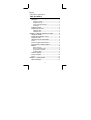 1
1
-
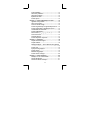 2
2
-
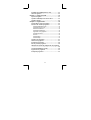 3
3
-
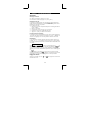 4
4
-
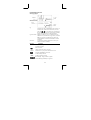 5
5
-
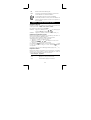 6
6
-
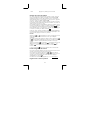 7
7
-
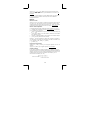 8
8
-
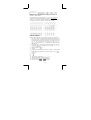 9
9
-
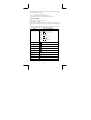 10
10
-
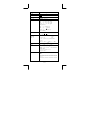 11
11
-
 12
12
-
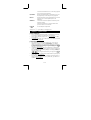 13
13
-
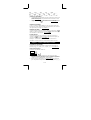 14
14
-
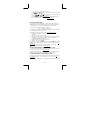 15
15
-
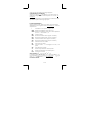 16
16
-
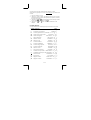 17
17
-
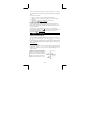 18
18
-
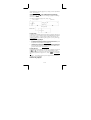 19
19
-
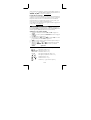 20
20
-
 21
21
-
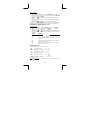 22
22
-
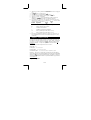 23
23
-
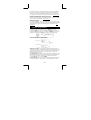 24
24
-
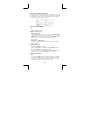 25
25
-
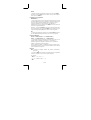 26
26
-
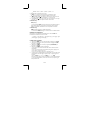 27
27
-
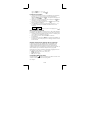 28
28
-
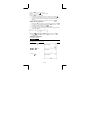 29
29
-
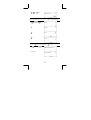 30
30
-
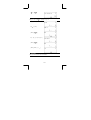 31
31
-
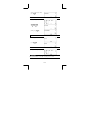 32
32
-
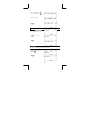 33
33
-
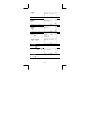 34
34
-
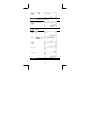 35
35
-
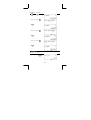 36
36
-
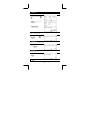 37
37
-
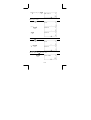 38
38
-
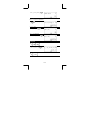 39
39
-
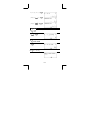 40
40
-
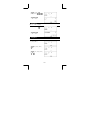 41
41
-
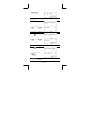 42
42
-
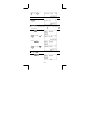 43
43
-
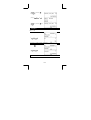 44
44
-
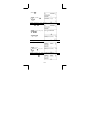 45
45
-
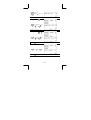 46
46
-
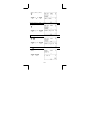 47
47
-
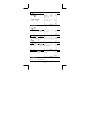 48
48
-
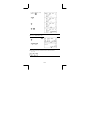 49
49
-
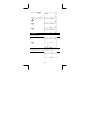 50
50
-
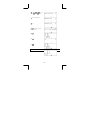 51
51
-
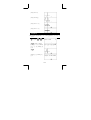 52
52
-
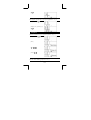 53
53
-
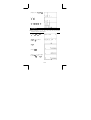 54
54
-
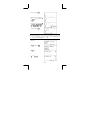 55
55
-
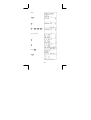 56
56
-
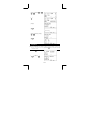 57
57
-
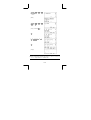 58
58
-
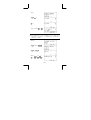 59
59
-
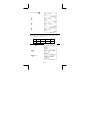 60
60
-
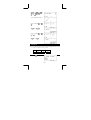 61
61
-
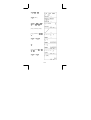 62
62
-
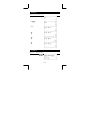 63
63
-
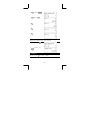 64
64
-
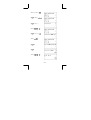 65
65
-
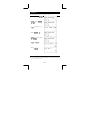 66
66
-
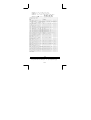 67
67
-
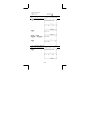 68
68
-
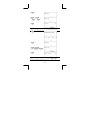 69
69
-
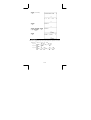 70
70
-
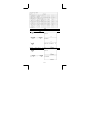 71
71
-
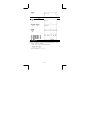 72
72
-
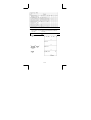 73
73
-
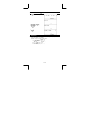 74
74
-
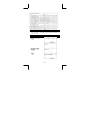 75
75
-
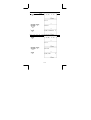 76
76
-
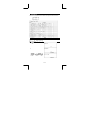 77
77
-
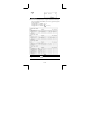 78
78
-
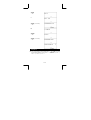 79
79
-
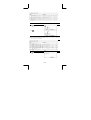 80
80
-
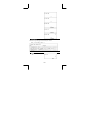 81
81
-
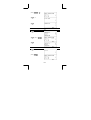 82
82
-
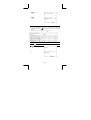 83
83
-
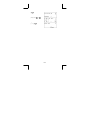 84
84
-
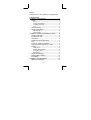 85
85
-
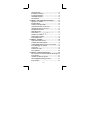 86
86
-
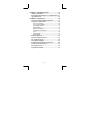 87
87
-
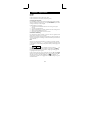 88
88
-
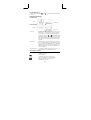 89
89
-
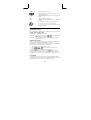 90
90
-
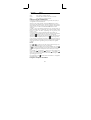 91
91
-
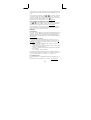 92
92
-
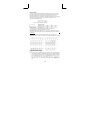 93
93
-
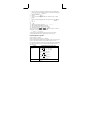 94
94
-
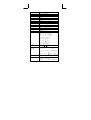 95
95
-
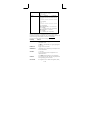 96
96
-
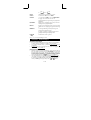 97
97
-
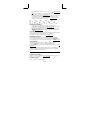 98
98
-
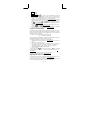 99
99
-
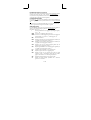 100
100
-
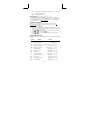 101
101
-
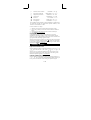 102
102
-
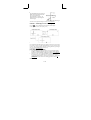 103
103
-
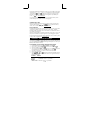 104
104
-
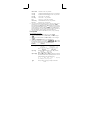 105
105
-
 106
106
-
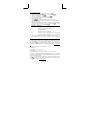 107
107
-
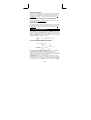 108
108
-
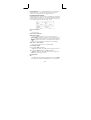 109
109
-
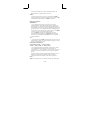 110
110
-
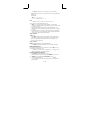 111
111
-
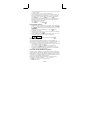 112
112
-
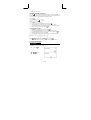 113
113
-
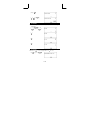 114
114
-
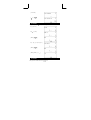 115
115
-
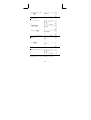 116
116
-
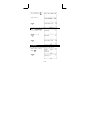 117
117
-
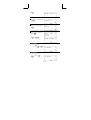 118
118
-
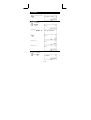 119
119
-
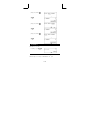 120
120
-
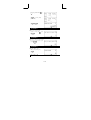 121
121
-
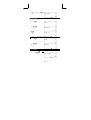 122
122
-
 123
123
-
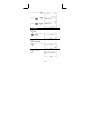 124
124
-
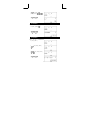 125
125
-
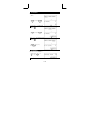 126
126
-
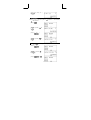 127
127
-
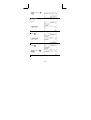 128
128
-
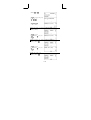 129
129
-
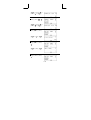 130
130
-
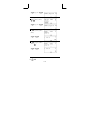 131
131
-
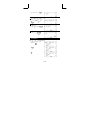 132
132
-
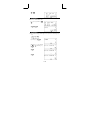 133
133
-
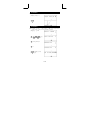 134
134
-
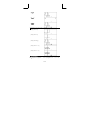 135
135
-
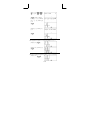 136
136
-
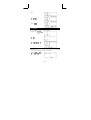 137
137
-
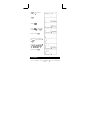 138
138
-
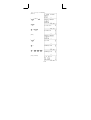 139
139
-
 140
140
-
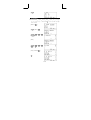 141
141
-
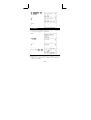 142
142
-
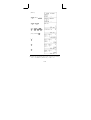 143
143
-
 144
144
-
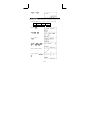 145
145
-
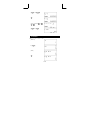 146
146
-
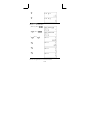 147
147
-
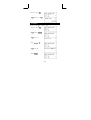 148
148
-
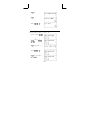 149
149
-
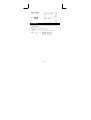 150
150
-
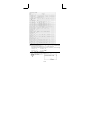 151
151
-
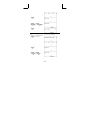 152
152
-
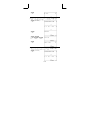 153
153
-
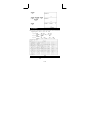 154
154
-
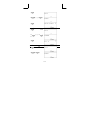 155
155
-
 156
156
-
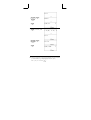 157
157
-
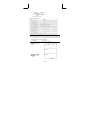 158
158
-
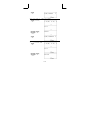 159
159
-
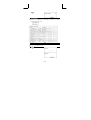 160
160
-
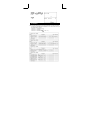 161
161
-
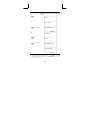 162
162
-
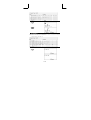 163
163
-
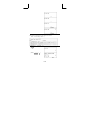 164
164
-
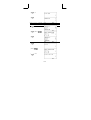 165
165
-
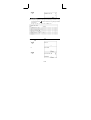 166
166
-
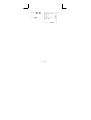 167
167
dans d''autres langues
- Nederlands: HP 9g Graphing Calculator Gebruikershandleiding
Documents connexes
Autres documents
-
Casio fx-991W Le manuel du propriétaire
-
Victor V34 Manuel utilisateur
-
Citizen SR-270XOR Manuel utilisateur
-
Casio FX991ES Le manuel du propriétaire
-
Casio FX570ES Le manuel du propriétaire
-
Casio GRAPH 100 USB Le manuel du propriétaire
-
Texas Instruments TI84 PLUS Le manuel du propriétaire
-
Citizen SR-270XOR Manuel utilisateur
-
Victor V30-RA Le manuel du propriétaire